在使用台式电脑过程中,有时我们需要更换操作系统以获得更好的使用体验或满足特定需求。而使用U盘启动来换系统是一种常见且方便的方式。本文将为大家提供详细的教程,帮助你轻松更换操作系统。
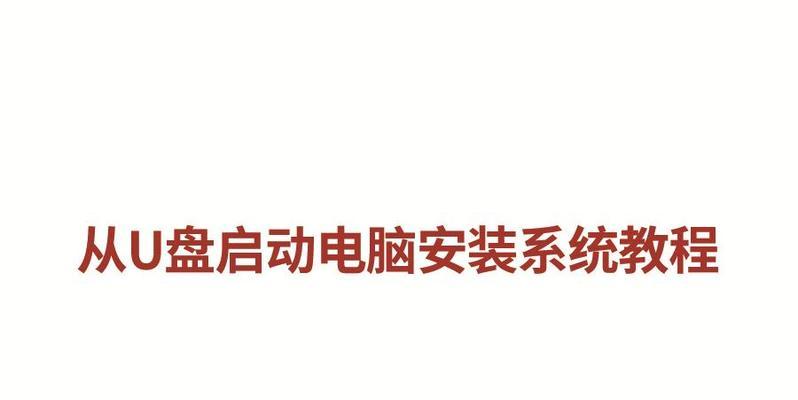
一:准备工作
在进行U盘启动换系统之前,我们需要准备一个空白的U盘,容量最好为8GB以上,同时也需要下载目标操作系统的镜像文件。
二:制作启动U盘
将准备好的U盘插入台式电脑的USB接口中。在电脑上下载一个U盘启动制作工具,比如Rufus软件。打开Rufus软件后,选择插入的U盘,选择镜像文件并进行相关设置,最后点击开始制作按钮即可。

三:设置台式电脑启动项
制作完启动U盘后,重新启动台式电脑。在开机过程中按下Del或F2键进入BIOS设置界面,找到启动项设置,并将U盘设置为第一启动项。
四:保存设置并重启
完成设置后,按下F10键保存设置并退出BIOS。电脑会自动重启,此时会自动从U盘启动。
五:选择系统安装方式
在U盘启动后,会出现系统安装界面。根据自己的需求选择适合的安装方式,比如新装系统、修复系统等。
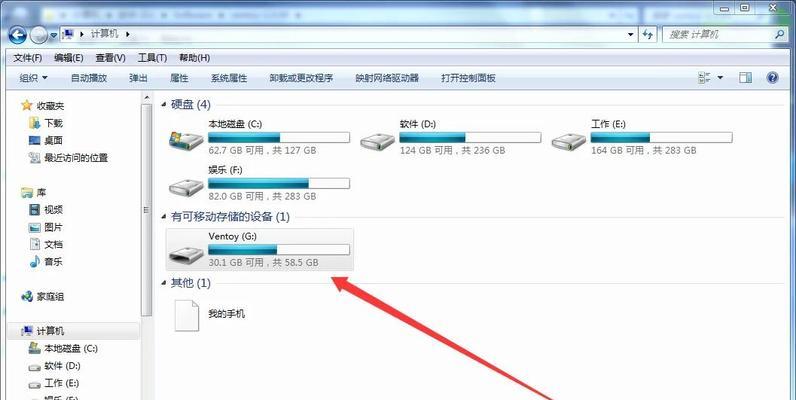
六:按照系统安装向导进行操作
根据系统安装向导的提示,进行相应的操作,如选择安装位置、输入序列号等。请确保在进行安装前备份重要数据,以免数据丢失。
七:等待系统安装完成
安装过程中需要一定的时间,请耐心等待,不要中途进行其他操作,以免导致安装失败。
八:系统安装完成后的进一步配置
在系统安装完成后,我们还需要进行一些进一步的配置,比如更新驱动程序、安装必要的软件和设置个人偏好等。
九:注意事项1-备份重要数据
在进行U盘启动换系统之前,务必备份重要数据。系统安装过程中可能会格式化硬盘,导致数据丢失。
十:注意事项2-选择稳定的镜像文件
选择稳定且来源可靠的镜像文件非常重要,以确保系统安装的稳定性和安全性。
十一:注意事项3-不懂请咨询专业人士
如果对U盘启动换系统的操作不熟悉或者有疑问,建议咨询专业人士或寻求相关教程指导。
十二:注意事项4-了解操作系统要求
在进行U盘启动换系统之前,了解目标操作系统的硬件要求和兼容性,以确保能够正常安装和使用。
十三:注意事项5-谨慎选择操作系统版本
根据自己的需求和电脑硬件情况,选择适合的操作系统版本,比如64位或32位等。
十四:注意事项6-制作启动U盘时选择正确的格式化方式
在使用Rufus等软件制作启动U盘时,确保选择正确的格式化方式,以避免出现兼容性问题。
十五:
通过上述步骤,我们可以轻松使用台式电脑U盘启动来更换操作系统。但在操作过程中,一定要注意备份数据、选择稳定的镜像文件,并遵循各项注意事项。希望本文能够帮助到大家,让大家可以顺利更换操作系统,获得更好的使用体验。
标签: 台式电脑盘启动

